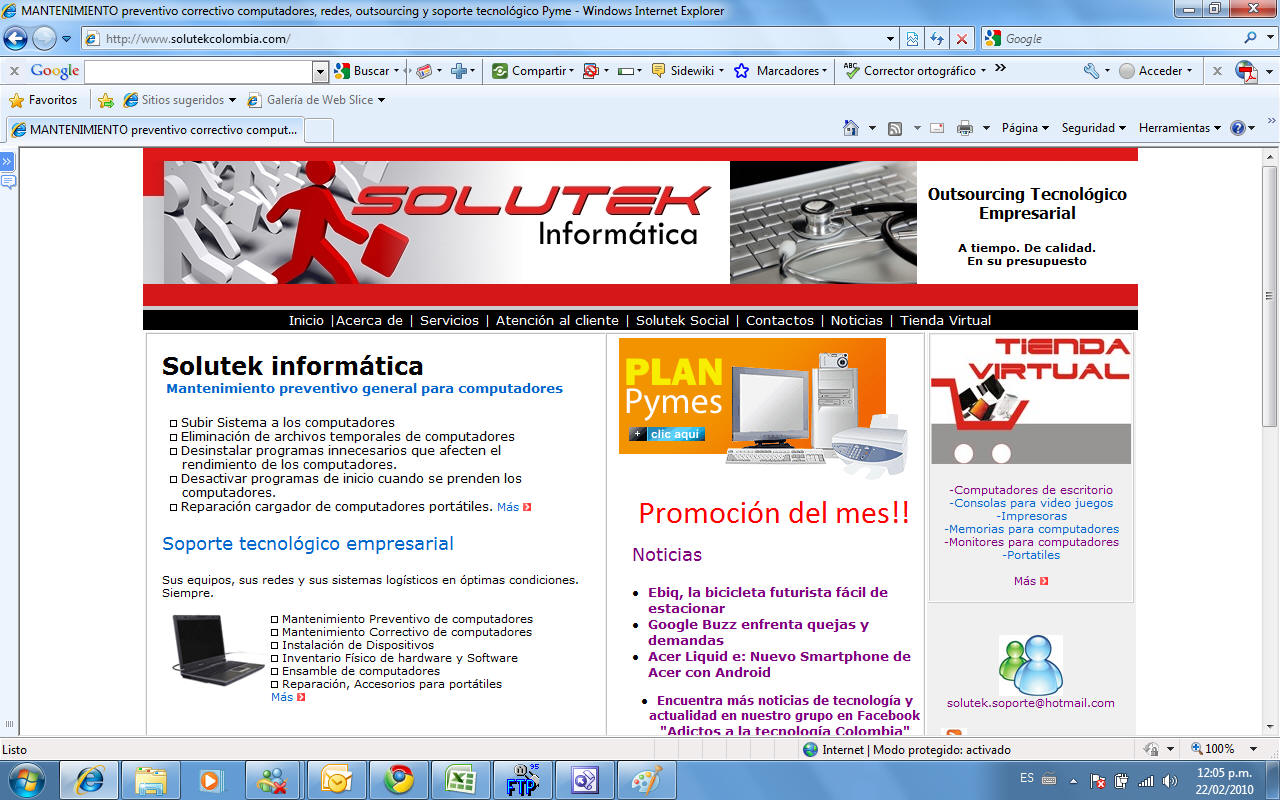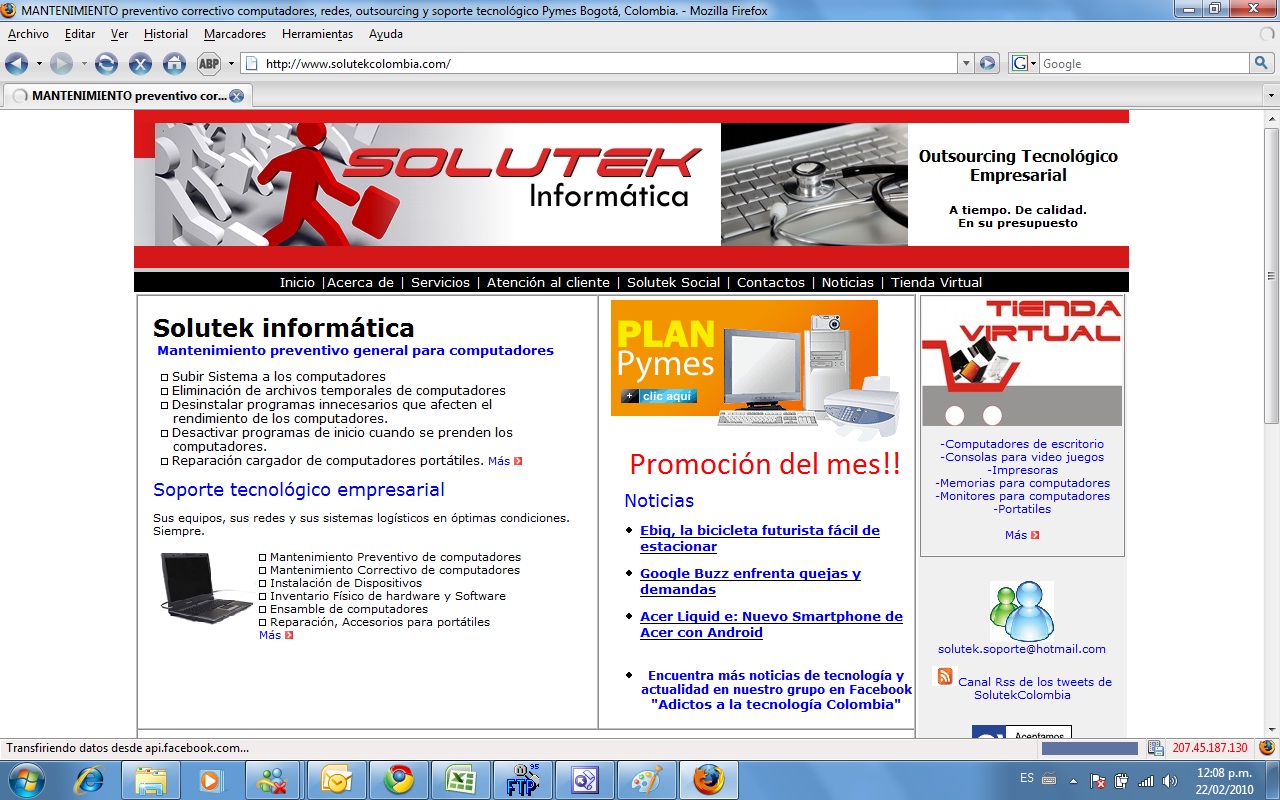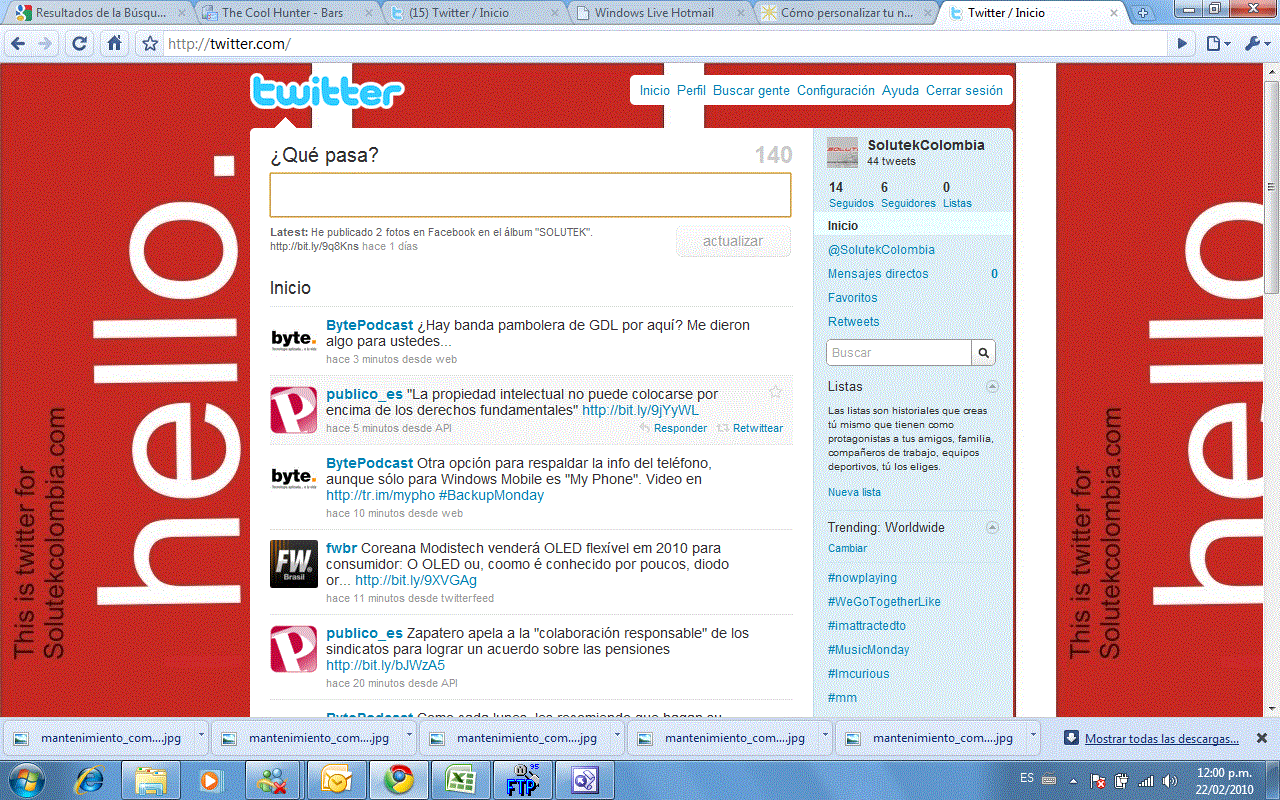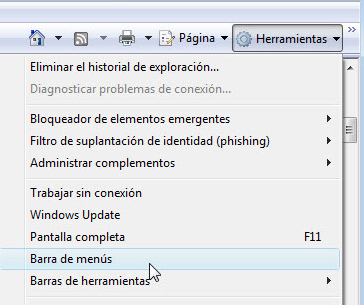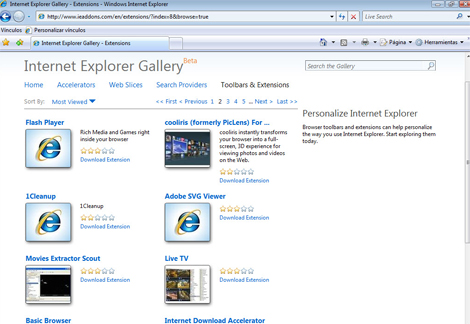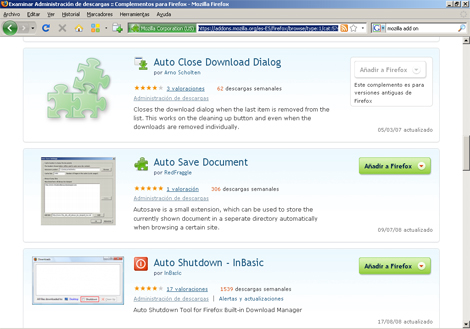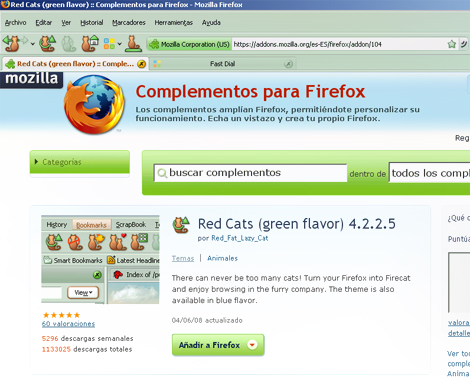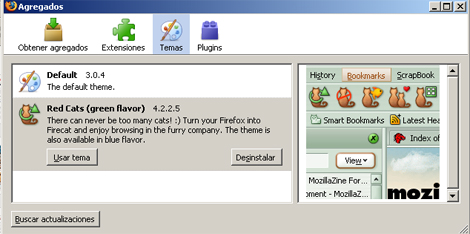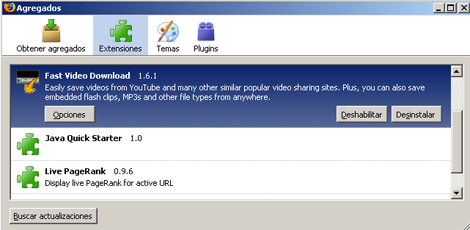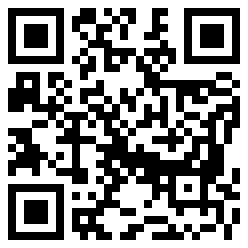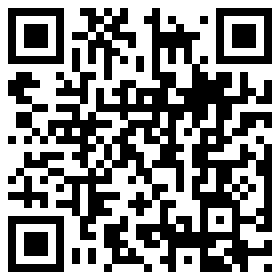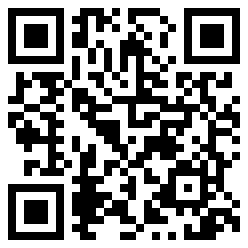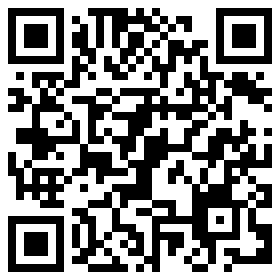Con el crecimiento de Internet, hoy en día es común pasar
bastante tiempo recorriendo la red de redes, donde podemos
encontrar información, noticias y diversos contenidos multimedia
a nuestro gusto.
En ese mundo, cada vez más informatizado, donde el crecimiento
de las redes sociales hace que todos estemos interconectados,
los navegadores se han transformado en la llave de acceso a los
contenidos digitales online.
En este gran mercado de los navegadores, Internet
Explorer sigue
siendo el elegido por la mayor parte de los usuarios de Windows
de todo el mundo. A pesar de quienes no lo consideran seguro, el
navegador de Microsoft se mantiene primero, entre los más
utilizados.
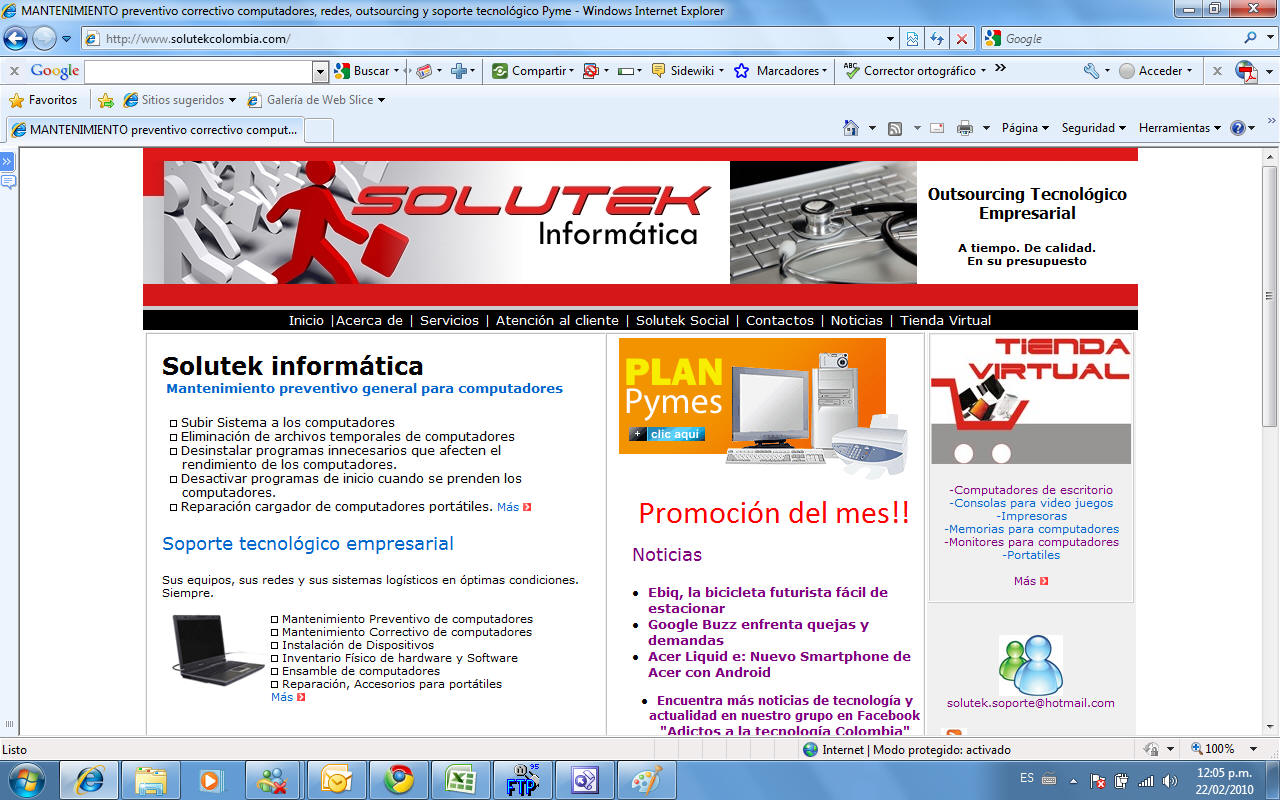
Por su parte, Firefox continúa
su crecimiento y se consolida en la segunda posición, entre las
preferencias de los usuarios. Bastante más atrás aparecen Opera, Safari y Chrome,
el navegador de Google que busca su lugar en esta historia.
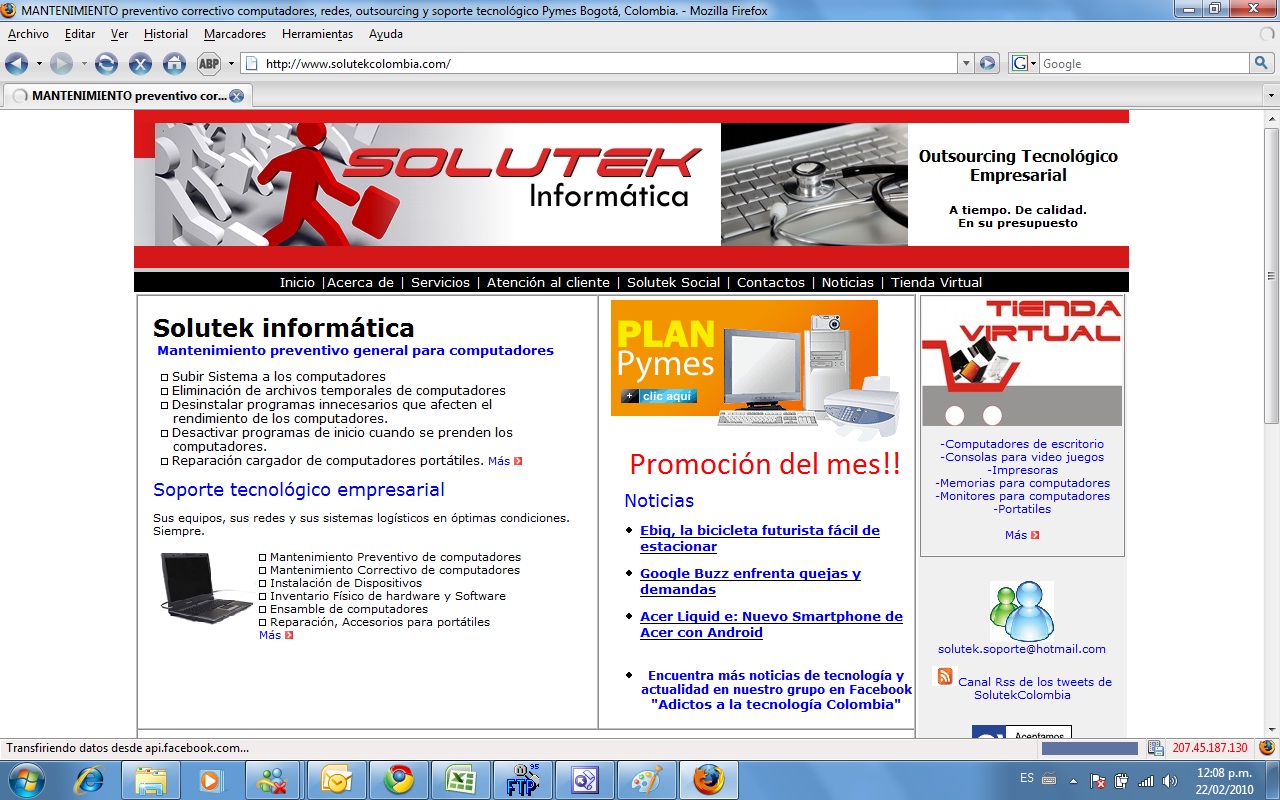
Como podemos ver, son varias las opciones con las que contamos a
la hora de elegir un navegador. Esto nos permite comparar las
características que ofrece cada uno y elegir el que sea de
nuestro agrado.
Otra de las ventajas que podemos aprovechar en estos programas,
es la de personalizarlos a nuestro gusto, con la incorporación
de diversos agregados, plugins y complementos.
En esta nota aprenderemos como personalizar nuestro navegador
para aprovechar al máximo sus funciones.
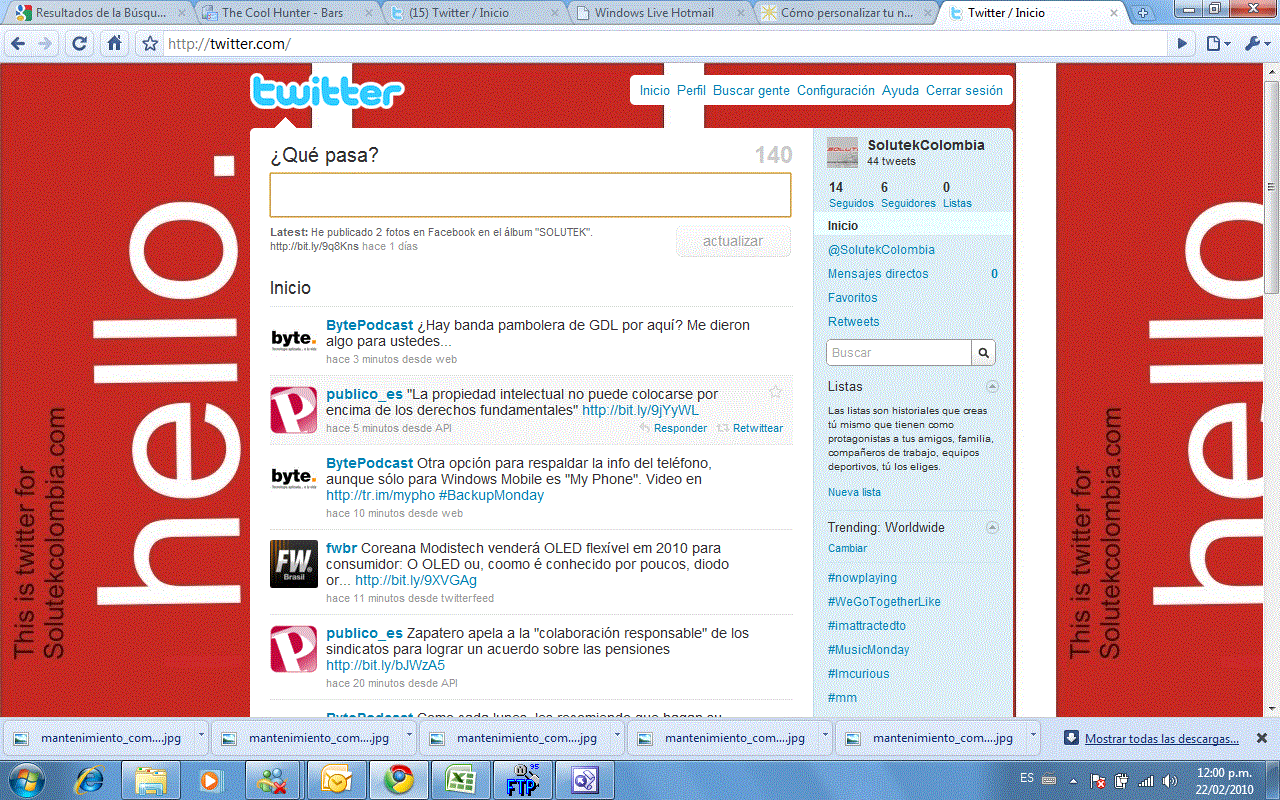
Personalizar Internet Explorer
Internet Explorer 7 es
el navegador web que se lanzó junto a Windows Vista en el año
2006 y que luego se puso a disposición de los usuarios con
copias originales de Windows XP. Mientras se está trabajando con
la versión 8 de este software, del cual ya se conocen algunas
versiones Beta, podremos sacar mayor provecho de su última
versión, con la utilización de diversos agregados.
La opción más sencilla para personalizar el aspecto del
navegador, y que no requiere de la descarga de ningún software
adicional, es modificar el aspecto con los temas que
ofrece Windows. Esto no sólo nos permite modificar la apariencia
de Internet Explorer, sino que también nos brinda la posibilidad
de modificar la apariencia del resto de las ventanas de Windows.
Para modificar estas características en Windows XP, debemos
hacer clic con el botón derecho del mouse sobre el escritorio de
Windows y elegir la opción “Propiedades”. En la solapa “Temas”
podremos elegir entre los que ofrece Windows. Si deseamos crear
una combinación personalizada, deberemos ir a la solapa
“Apariencia”, donde podremos escoger el estilo de las ventanas,
los botones, las fuentes y la combinación de colores.
Para realizar esta modificación en Windows Vista, hacemos un
clic con el botón derecho sobre el escritorio de Windows y
elegimos “Personalizar”. A continuación veremos la ventana que
nos ofrece diferentes opciones para personalizar el aspecto del
sistema operativo. Si elegimos “Color y apariencia de las
ventanas”, accederemos a una ventana que nos ofrece diversas
combinaciones de colores. Si preferimos personalizar esta
alternativa, hacemos clic en el botón “Opciones avanzadas …”.
Allí podremos trabajar sobre cada elemento por separado, para
asignarle las características que deseemos.
Si utilizamos Internet Explorer 7 y deseamos recuperar la barra
de menús que teníamos en Internet Explorer 6, podemos ir a
“Herramientas” y seleccionar “Barra de menús”. De esta forma
recobraremos esta modalidad.
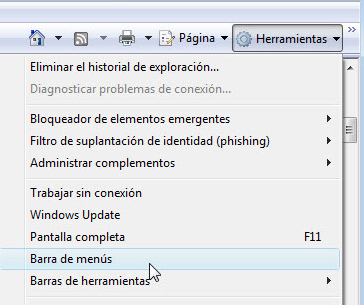
Las características más importantes en la personalización de
Internet Explorer están relacionadas con el uso de
“complementos”. Estos elementos funcionan como agregados para el
navegador, ofreciendo nuevas funcionalidades y la posibilidad de
personalizar su uso.
Para acceder a los complementos, dentro de Internet Explorer 7,
vamos al menú “Herramientas”, elegimos “Administrar
complementos”. Allí podremos optar por “Habilitar o deshabilitar
complementos” o “Buscar más complementos”, que nos llevará a un
sitio donde podremos obtenerlos.
Entre los complementos que podemos obtener online, se destacan
las barras de herramientas con nuevas funcionalidades,
reproductores multimedia, aceleradores y marcadores para
favoritos, entre otras opciones.
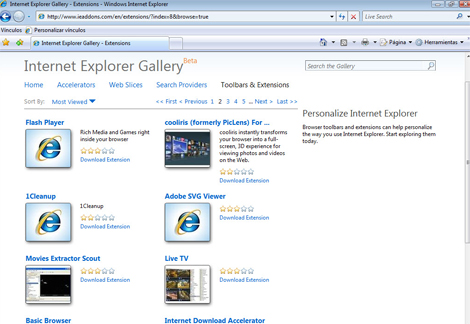
Personalizar Firefox
Firefox 3 es
la última versión del navegador de Mozilla. La versión
definitiva de este programa fue lanzada a mediados de 2008. Una
de las grandes ventajas de este producto es que se trata de un
software código abierto. Esto quiere decir que cualquier persona
que cuente con suficientes conocimientos de programación y desee
participar de este proyecto, puede contribuir con su desarrollo.
Esto permite que existan una enorme cantidad de plugins y
agregados para Firefox, muchos más incluso que para Internet
Explorer.
Sin dudas, la personalización del navegador es uno de los puntos
fuertes de Firefox y donde más se destaca por sobre sus
competidores.
Para acceder al centro de descarga de complementos de Mozilla
Firefox, debemos entrar en el sitio web:https://addons.mozilla.org/es-ES/firefox/.
Allí se pueden encontrar complementos ubicados en categorías y
disponibles también a través de un buscador.
La variedad de agregados disponible es muy grande y es muy
sencillo incorporarlos a nuestro navegador. Cuando encontramos
el complemento que deseamos, simplemente debemos hacer clic en
el botón “Añadir a Firefox”, que estará habilitado si el
componente es compatible con nuestra versión.
Una vez incorporada la funcionalidad, una ventana nos invitará a
reiniciar el navegador (por lo general no es necesario reiniciar
el equipo).
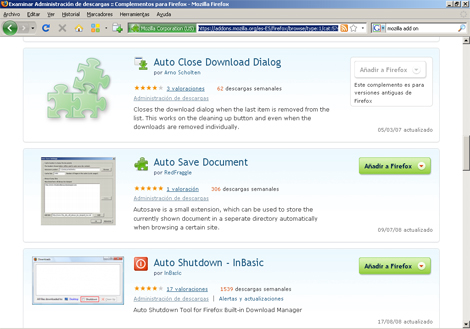
Entre las categorías más relevantes que encontramos en este
sitio, podemos destacar Apariencia, Asistencia de idioma,
Herramientas de búsqueda, Privacidad y seguridad, Marcadores y
Temas.
En la categoría “Temas” podemos encontrar interesantes
alternativa para personalizar el aspecto de Firefox
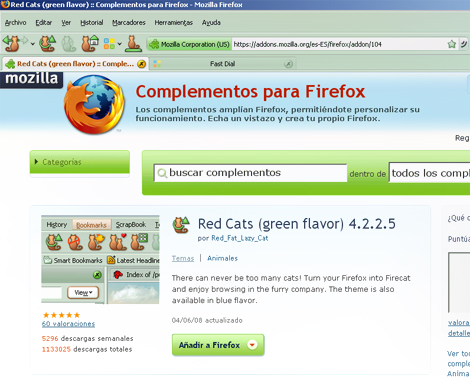
Para administrar los agregados dentro de Firefox, debemos ir al
menú “Herramientas” y elegir la opción “Agregados”. A
continuación aparecerá una ventana que nos ofrecerá cuatro
pestañas: “Obtener agregados” (para descargar nuevos desde
Internet), “Extensiones” (donde podremos ver lo que hemos
instalado en el navegador y habilitar, deshabilitar o actualizar
estas características), “Temas” (donde podremos acceder a los
temas descargados para personalizar el aspecto del navegador) y
“Plugins” (donde se ubican los programas descargados para ver
multimedia, lector de PDF y demás).
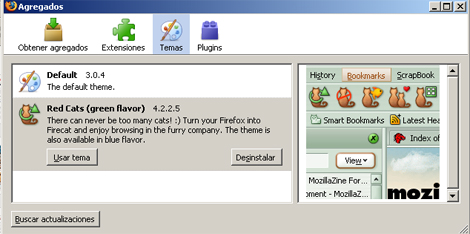
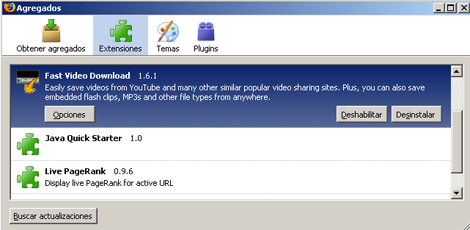
Fuente:
http://www.enplenitud.com
Compartir

Añade a
Solutek Colombia en tu móvil
Escanea el codigo QR con tu Smartphone y accede a los
diferentes medios que tenemos para ti
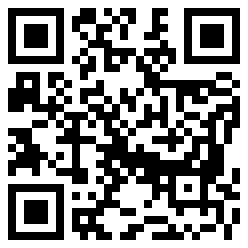
Escaneame
Blog
Solutek Colombia |
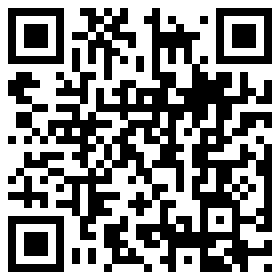
Escaneame
Fotolog Solutek |
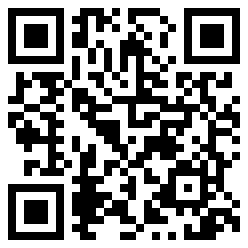
Escaneame
Solutek
Wordpress |
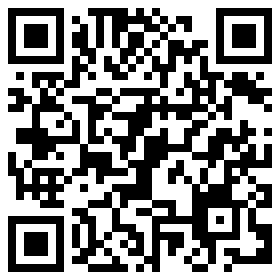
Escaneame
Twitter
Solutek Colombia |